パソコンで描くのが大変だ!何かもっと楽にデジタルで描けるものはないの?
スマホで絵を描いたこともあるけれど、画面が小さすぎてめちゃくちゃ大変。
スマホよりも大きくて、パソコンよりも簡単に触れるもの…そこでたどり着いたのがiPadです。
しかし、iPadも何万とするもので、安くはありませんよね。
なるべくコストを抑えて準備したい。
自分なりに調べてiPadで絵を描くためにいろいろ探しました。
この記事ではiPadで絵を描くために必要な道具、方法、実際に使った感想などをご紹介します。
iPadで絵を描くデメリットとメリット
そもそもiPadで絵を描くメリットやデメリットは、どんなことがあるのでしょうか?
長く大切に使うからこそ、それぞれ知っていて欲しいことがあります。
デメリット

- 機器を揃えるとお金がかかる
- 長時間続けると首が疲れる
iPadで絵を描くデメリットといえば、最初のiPadを買うお金がかかるということ。
初期費用が数万円と発生してしまうことですよね。
わたしの場合は、一通りそろえるのに合計で約6万円かかりました。
スマホを使って指先で描くこともできますが、画面を拡大したりと慣れるまに時間がかかります。
それならiPadを使って描く方がスマホより効率が良いですよ。
もう一つのデメリットとしては、長時間描き続けていると無理な姿勢になりがちで首や肩などを痛めてしまいます。
無理な姿勢にならないように、解決策もあります。
iPadだけではなくノートパソコンも乗せらせるスタンドがあります。
長時間続けて作業をするようになったらスタンドを検討したいですね。
メリット

そしてiPadで絵を描くことによってのメリットは結構あります。
- 手が汚れない
- スマホより画面が大きくて描きやすい
- パソコンよりすぐに使える
- 持ち歩ける
細やかなことだけど、気になっていたあれこれがiPadによって解決することができるんです。
手が汚れない
ペンや絵の具を使う事もないので、手が汚れないんです。
手描きの良さもありますが、デジタルでiPadで絵を描く分、やり直しもききます。
ペンや絵の具の後片付けの必要もありません。
iPadならApple pencilをしまうだけでOK
スマホより画面が大きくて描きやすい
スマホよりiPadのほうが何倍も画面が大きいので描きやすいのです。
スマホよりだいたい4倍5倍ぐらいの大きさ。
パソコンよりすぐに使える
わたしのパソコンは起動に時間が1、2分かかります。
充電器に繋げたりとパソコンを開く手間が億劫だったりも。
iPadならパソコンよりもコンパクトで、広げる場所を問いません。
iPadならすぐにスタートできるので思い立ったらすぐに描きはじめられます。
持ち歩ける
iPadの場合は薄いし軽いので、カバンに入れて毎日持ち歩いています。
手軽に持ち運べて、寝室にも持っていき寝落ちしないときはそこで作業をしています。
持ち運ぶ場合にはケースカバーのようなものが必須ですね。
オートスリープの対応ケースの場合、ケースを閉めたらiPadがスリープ状態になるので触れて誤作動することを防げます。
iPadで絵を描くために必要な道具
- iPad
- フィルム
- ペン
フィルムはiPadの画面を守るために必要だと思い、3つそろえました。
iPad

わたしが選んだiPadは、10.2インチiPad Wi-Fi 32GBゴールド
みんなProがいいよと!すすめていましたが、正直違いが見つけられず
まずはiPadで長続きするかお試しも込めて、最低限のスペックを選択しました。
使い倒すようであればProでも良いと思います。
Wi-Fiが飛んでいる中でしかネットに繋げられませんが、オフラインでも作業ができるので問題なしです。
ペーパーライクフィルム

紙のような描き心地というフレーズに惹かれて購入
ケント紙と上質紙との種類がありますが、ケント紙はペン先の摩耗防止付きだったのでケント紙フィルムを購入。
少しでもペン先が長持ちしてくれた方がいいですからね。
ペン Apple Pencil

Apple Pencil(第一世代)を購入
なんちゃってのペンもありましたが、最初からきちんとしたものを使いたいと思いこれに決定。
Apple Pencilは当時は1万円以上かかりましたが、かき味は良好
長く使っていきたいペンに出会えました。
iPadで絵を描く方法・アプリ
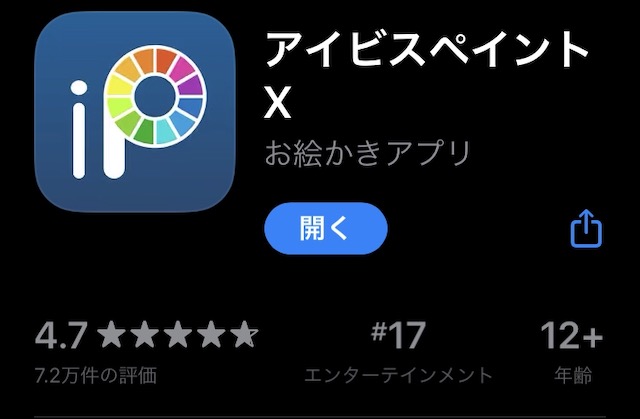
わたしが愛用しているアプリが「アイビスペイント」
アプリを起動して、サイズを選びすぐに描き込めるんです。
しかもこのアプリと特徴としては、他の人の作品が見れて、どのように描かれたのか見れるので研究もできるんです。
実際にiPadで絵を描いてみた感想

道具や方法がわかったところで、実際に描いてみました。
紙風のシートを画面に貼りつけているので、ペンでの描き味は良好!
ただし手で触る分にはちょっとザラザラ感が気になりました。
ペンで描いていてツルツル滑らないから描きやすい!!
子供たちの前で描いていると「アンパンマンかいて~」などのリクエストもあったりします。
病院での待ち時間中に流石に動画を見せるのは気が引けてしまって、わたしが絵を描いて4歳の息子には色付け・ぬりえをお願いしてみました。
手が汚れないし、名前を呼ばれてもすぐにストップできるのでめちゃくちゃ便利でした。
iPadで絵を描く方法・道具のまとめ
- iPad、Apple Pencil、ペーパーライクフィルムの3点が必要
- 合計で約6万円で揃う(2020年4月時点)
- iPadのアプリ「アイビスペイント」で作成
個人的に画面に貼るフィルムが最高で、描きやすい!!
ぜひ楽しい絵描きライフをお送りください!



























